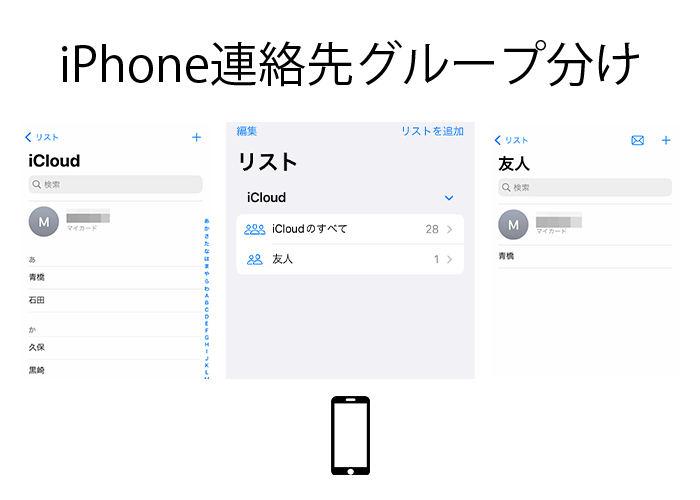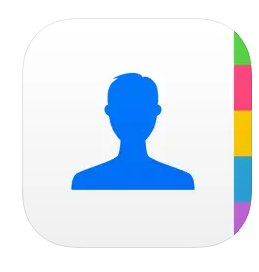浜松を中心とした静岡県でパソコンやスマホのトラブル解決・サポートをしているMIRAISEの金子です。
皆さんはiPhoneに登録した連絡先から目当ての人を探す際、すぐに見つからず何度もスクロールして面倒に思った経験はないでしょうか?
今回はそんな手間を解消する「iPhoneの連絡先をグループ分けする方法」についてご紹介します。
今まで
・連絡先が多くごちゃごちゃして困っている
・連絡先の整理がしたい
・グループ分けをする方法が知りたい
という方は必見です。
iPhoneでグループ分けする方法
iPhoneで連絡先のグループ分けをする方法として以下の2つがあります。
1.「iCloud.com」サービスを利用する
iPhoneの「連絡先」アプリは残念ながらグループ分け機能がありません。
しかし「iCloud.com」サービスを利用すればiCloud.com上で連絡先を編集できiPhone版にはないグループ作成機能を利用することができます。
2.他社製の連絡先アプリを使用する
他社製アプリをインストールすることで連絡先のグループ分けを利用することができます。
特別難しい設定もなくドラック&ドロップで簡単にグループ分けできます。
では実際に次でそれぞれの設定方法についてご紹介いたします。
グループ分けの設定
<グループ分けをする前に必要なこと>
「iCloud.com」のサービスを利用してグループ分けするにはiPhoneのブラウザではiCloud.comの一部のサービスが使用できないため連絡先を編集したい場合はPCまたはiPadが必要になります。
持っていない場合は他社製アプリ利用したグループ分けのやり方をご覧下さい。
<iCloud.comの場合>
STEP1. iPhoneの「連絡先」をiCloudにバックアップする
※設定アプリ→1番上のアカウント名をタップ→「iCloud」タップ→「連絡先」オン
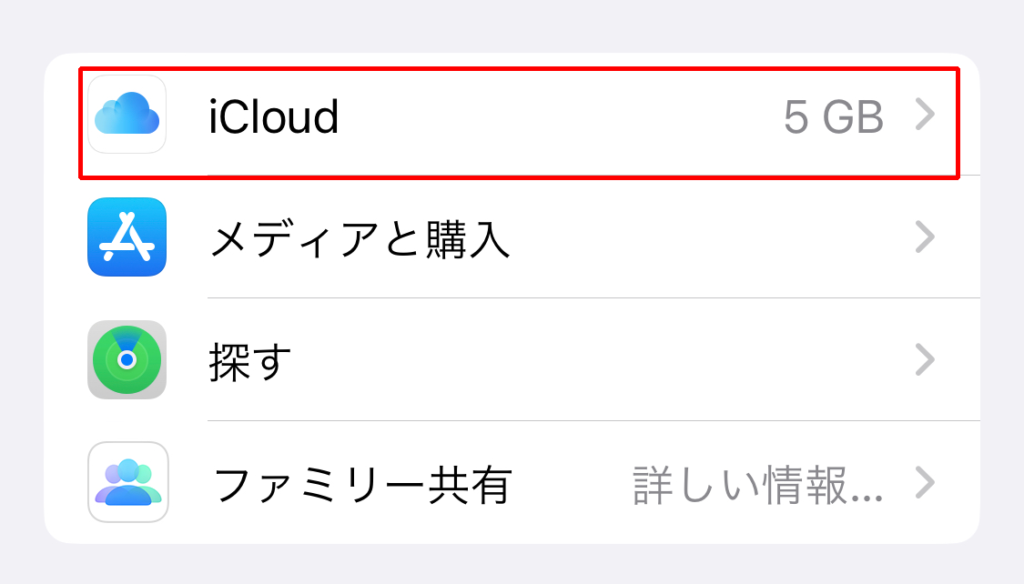
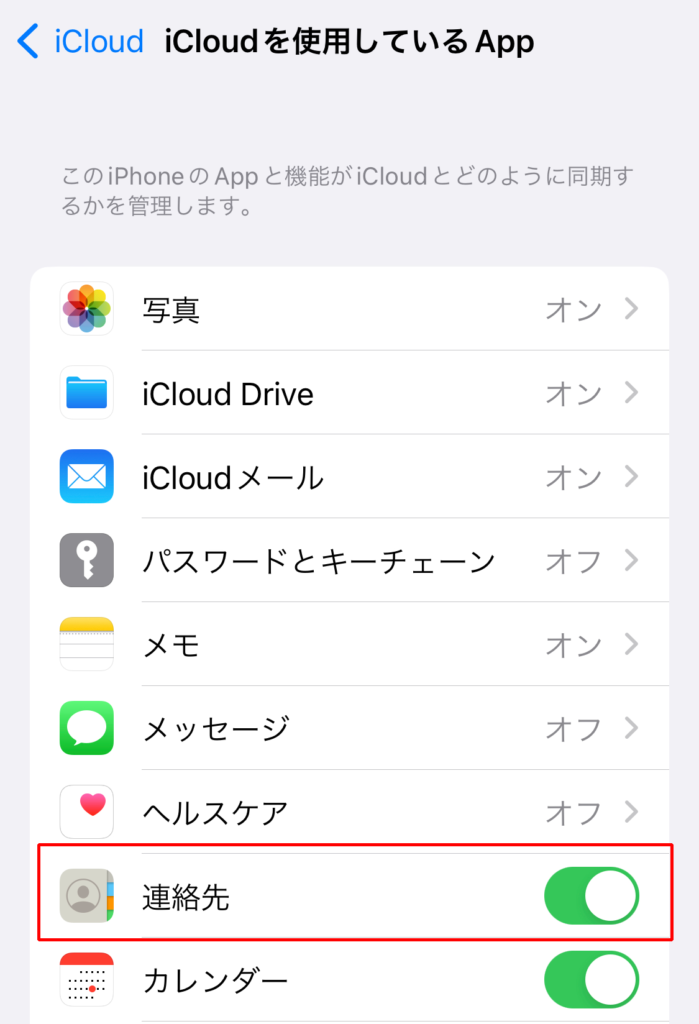
STEP.2 「iCloud.com」にサインインする
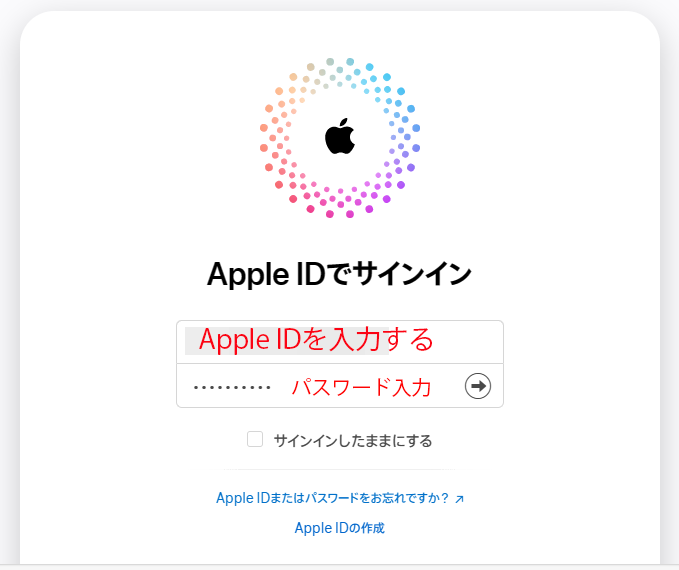
パソコン等のブラウザで「iCloud.com」と入力してサイト表示。
その後アップルのアカウント名とパスワードを入力してサイトにアクセスする。
※2ファクタ認証を適用している場合は以下の操作が必要となります。
「許可する」→「6桁のApple ID 確認コード」入力→「信頼する」をタップ。
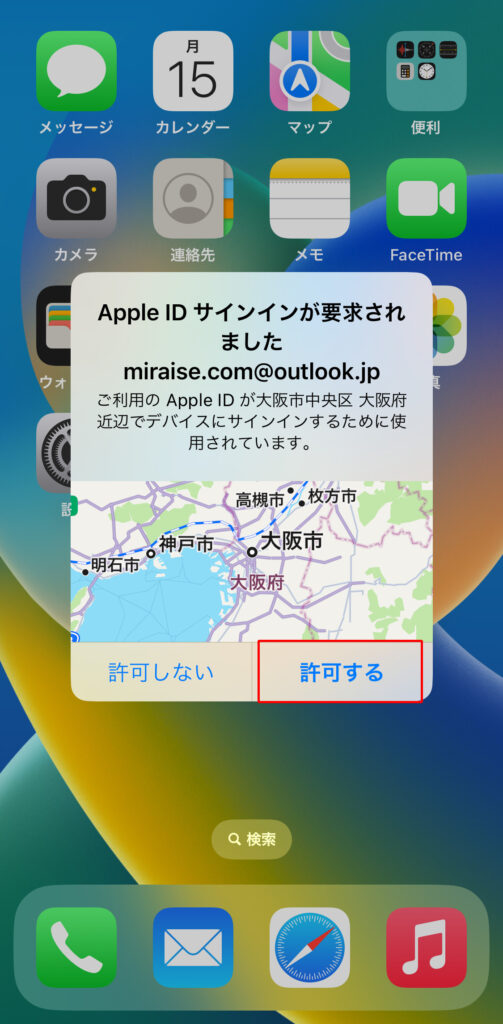
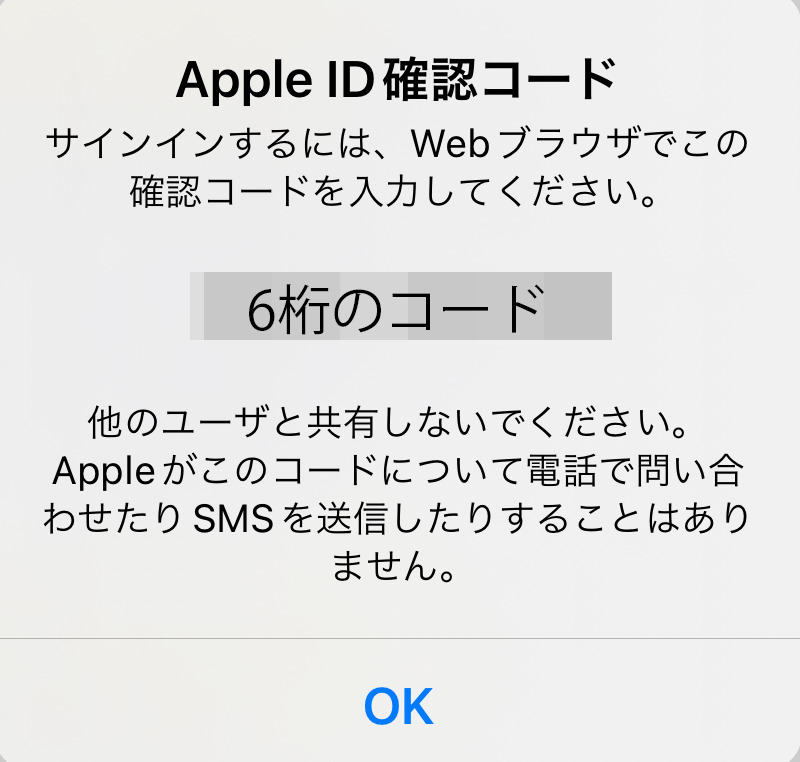
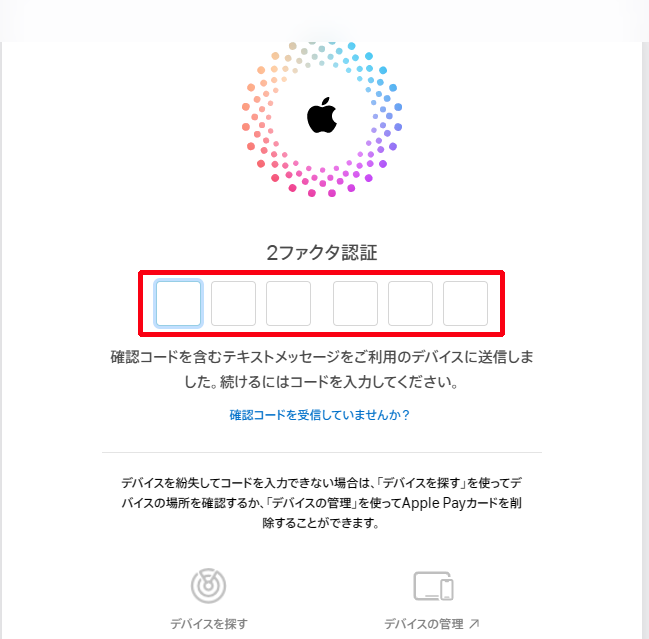
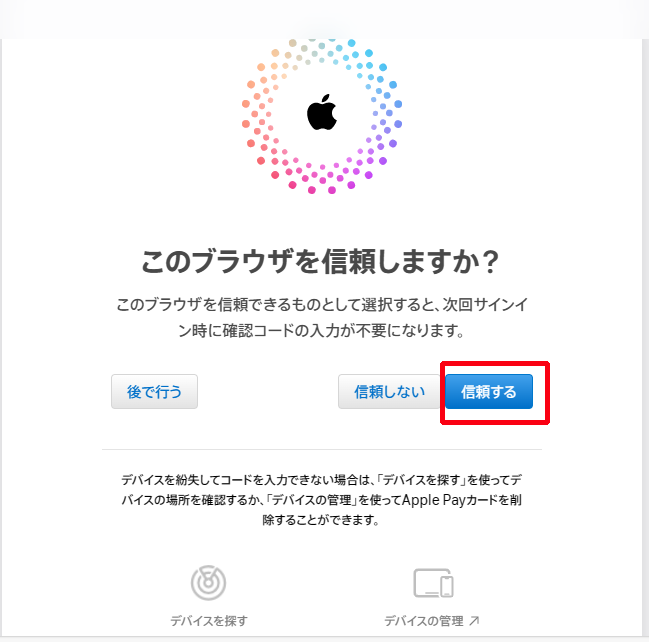
STEP3. サインインできたら「連絡先」をクリックする
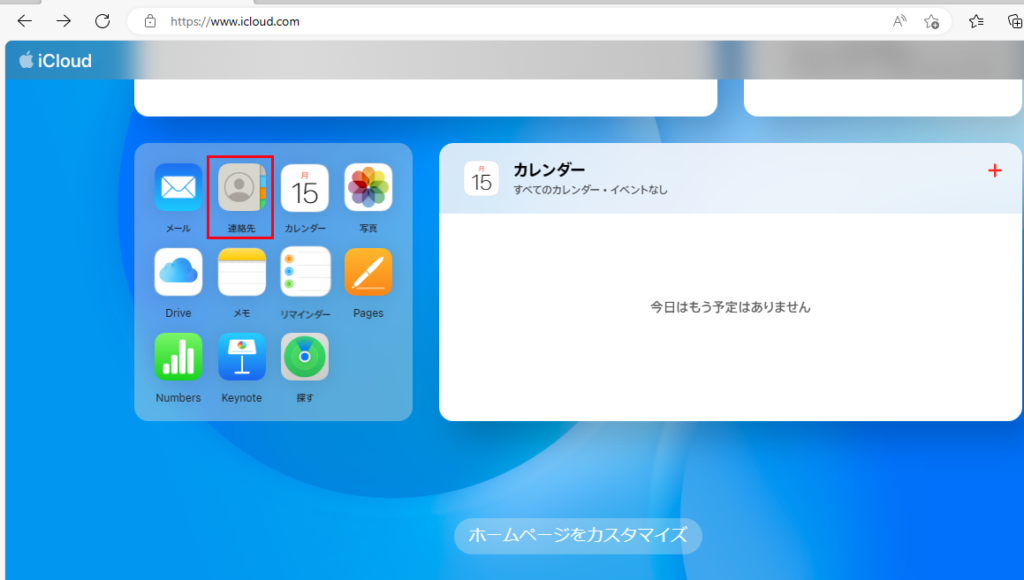
STEP4. 画面したの「+」アイコンから「新規グループ」をクリックし、好きなグループ名を入力しグループを作成する
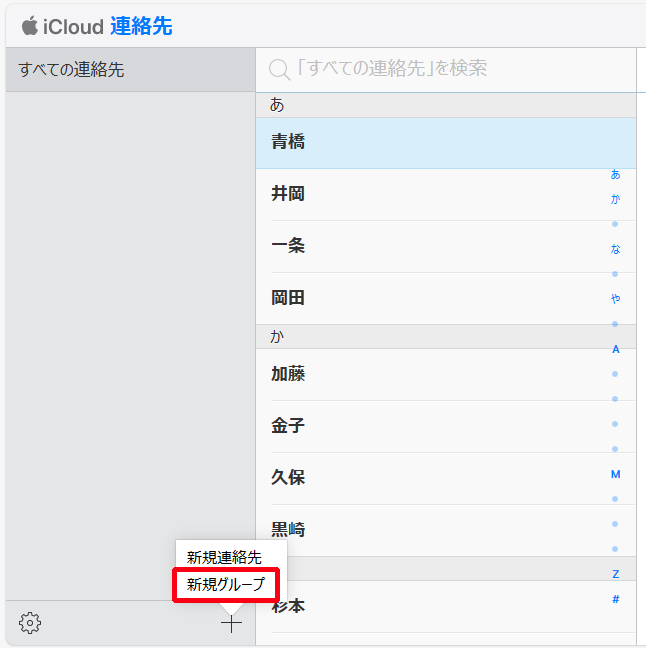
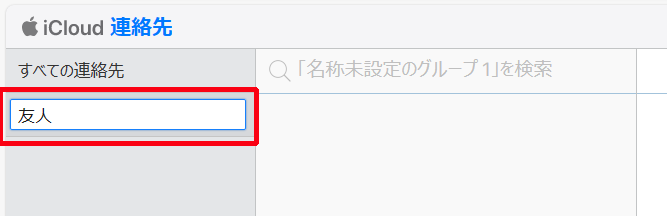
STEP5. 「すべての連絡先」をクリックし、元の画面に戻ったら、作成したグループに連絡先をドラックして振り分ける
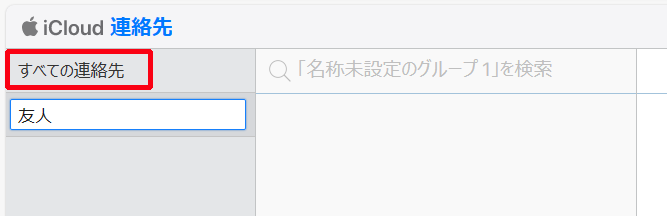
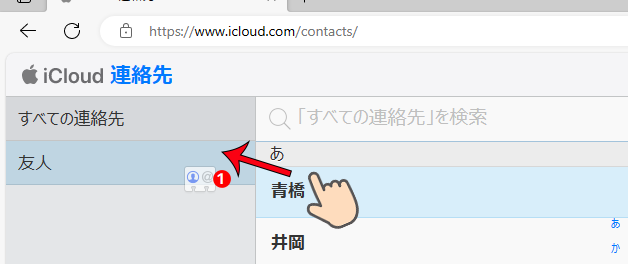
STEP6. iPhoneの連絡先アプリに戻ると左上に「リスト」と表示されるのでタップすると作成したグループが表示される
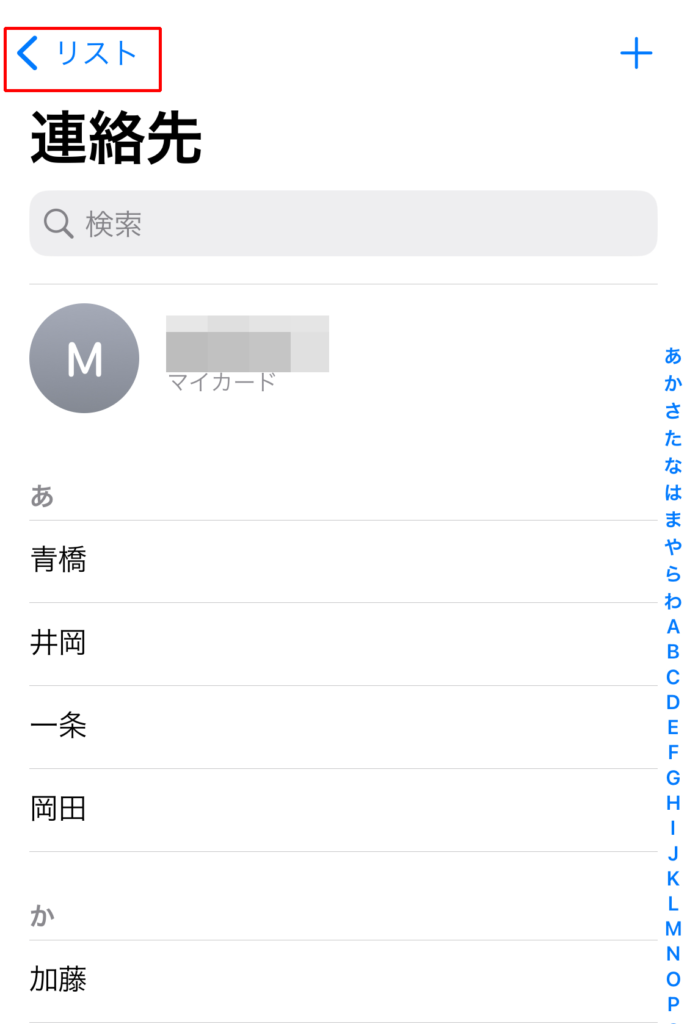
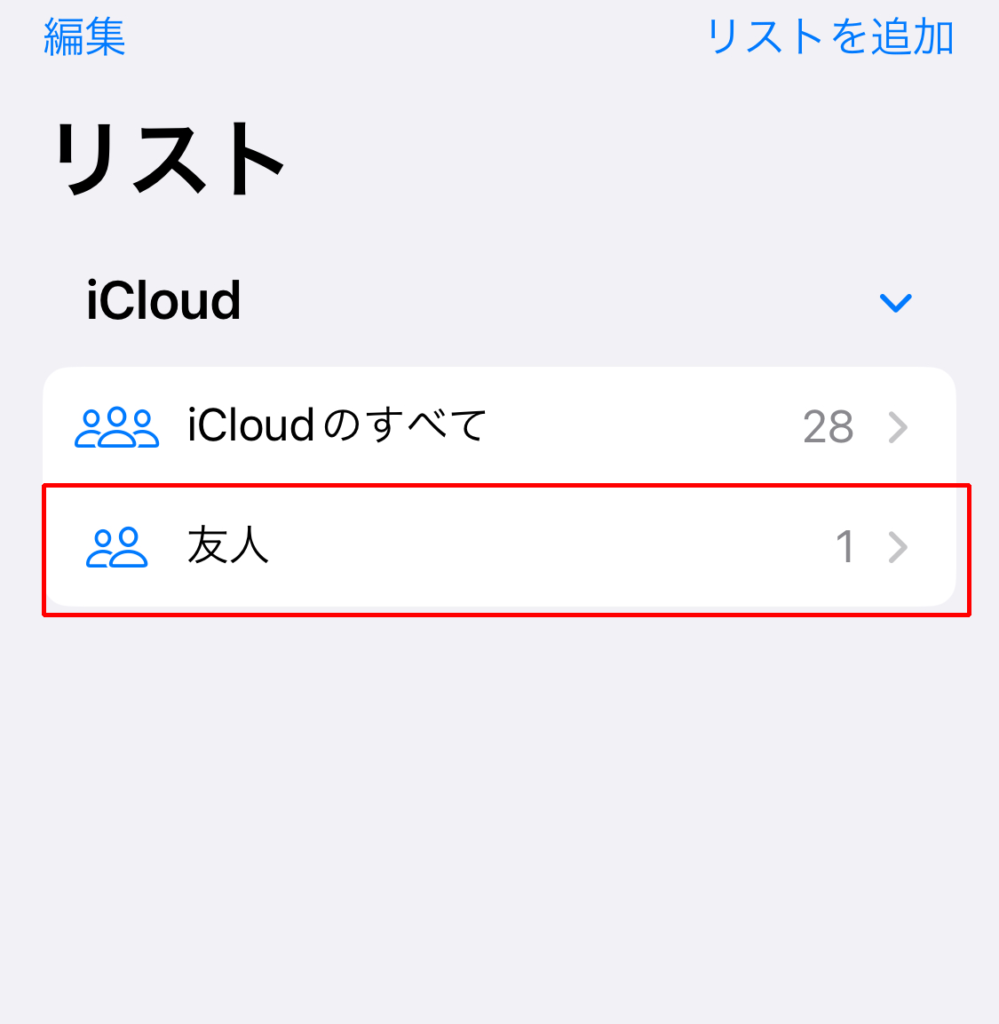
STEP7. グループをタップするとそのグループに登録した連絡先が表示されます。
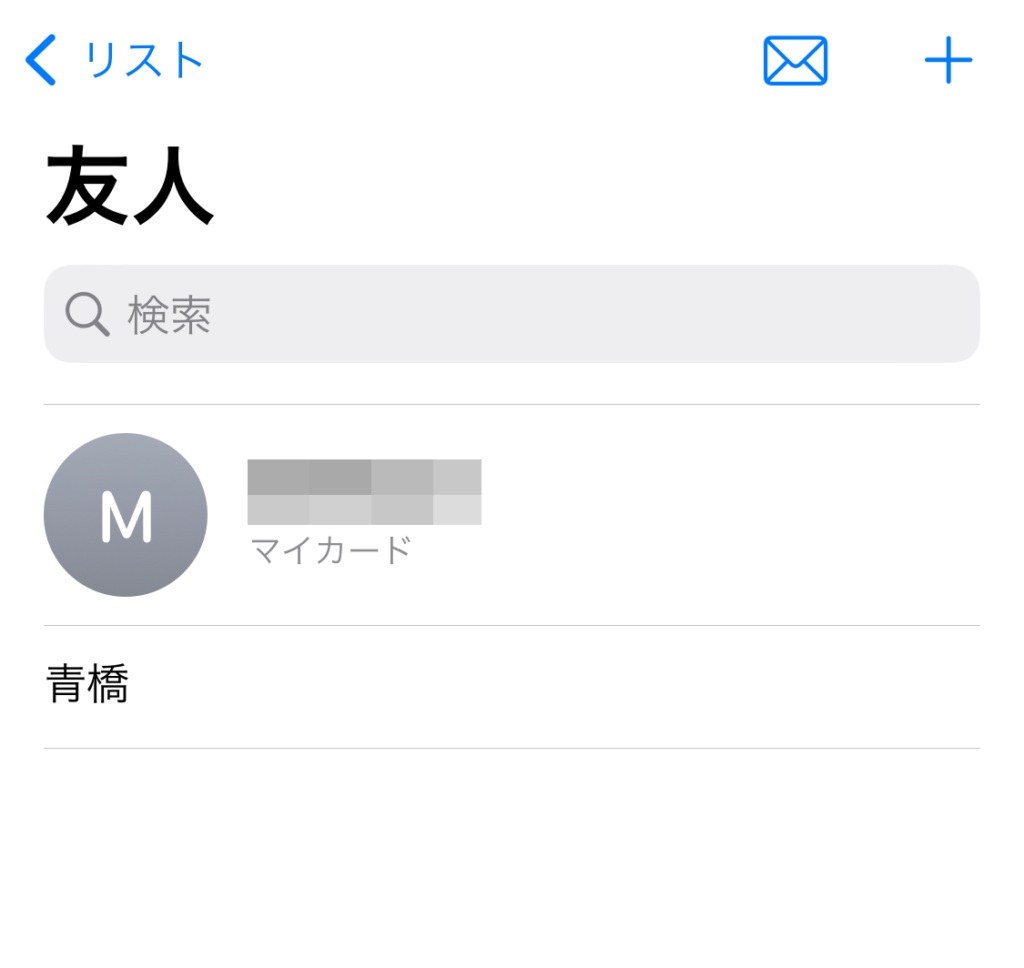
<補足>
・すべての連絡先を表示したい場合は「iCloudのすべて」をタップすれば表示されます。
・左上の「編集」をタップすると作成したグループを削除できます。
・右上の「リストを追加」をタップすると新しいグループを作成できます。
<他社製アプリの場合>
今回は「連絡先SS」というアプリを使用します。
このアプリの特徴は以下の通りです。
・無料のアプリ
・連絡先のグループ分け(ドラック&ドロップで整理できる)
・グループのアイコンもカスタマイズ可能
・グループ単位でのメールやメッセージを一括送信可能
・このアプリでグループ分けをすると標準の「連絡先」アプリにも反映され、グループ毎の表示が可能となります。
※「連絡先SS」アプリを削除しても「連絡先」アプリ内のグループ分けは解除されません。
PCを使用する環境化でない又は、PCを使用してグループ分けするのが面倒な場合は、このアプリを使用してグループ分けする方が良いかと思います。
「連絡先SS」アプリで設定する前にまず、お使いのiPhoneに「連絡先SS」のアプリをダウンロードして下さい。
STEP1. アプリを起動し右のバーの「+」をタップし、グループ名、アイコン、カラーを設定。
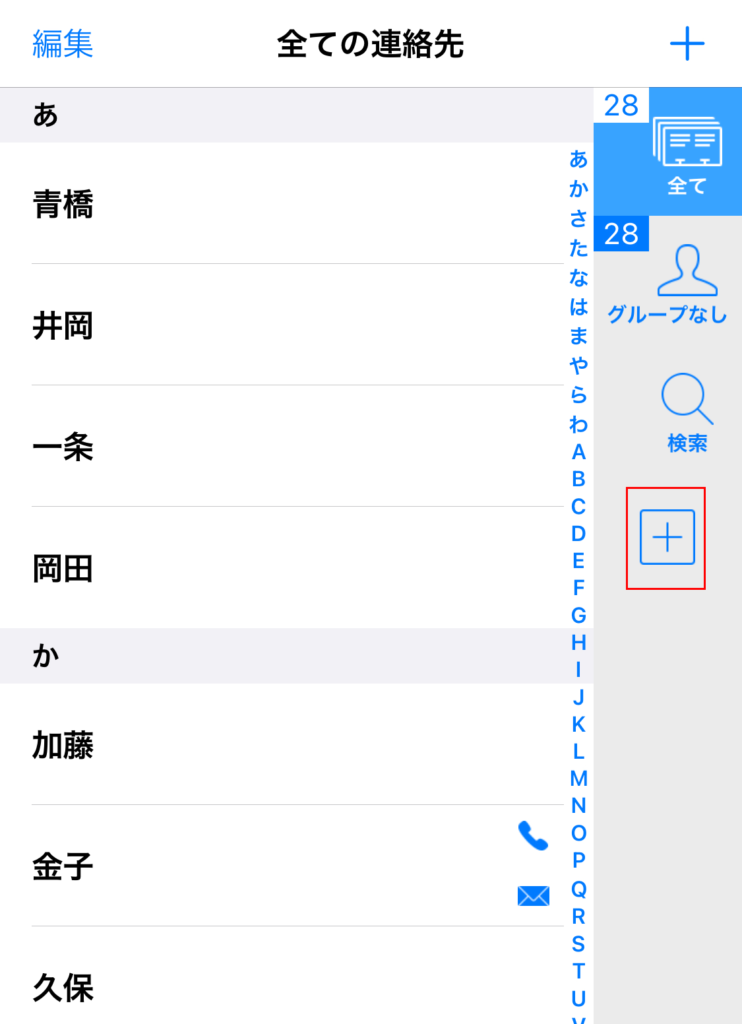
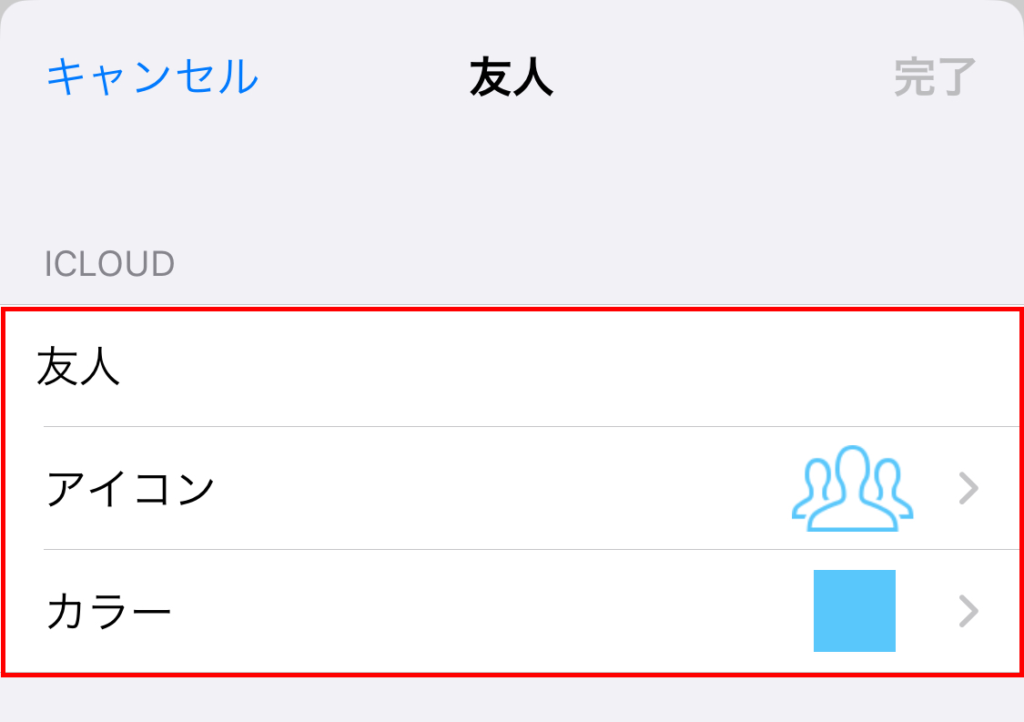
STEP2. グループ作成後、登録したい連絡先を目的のグループにドラック&ドロップするとグループ分けができます。
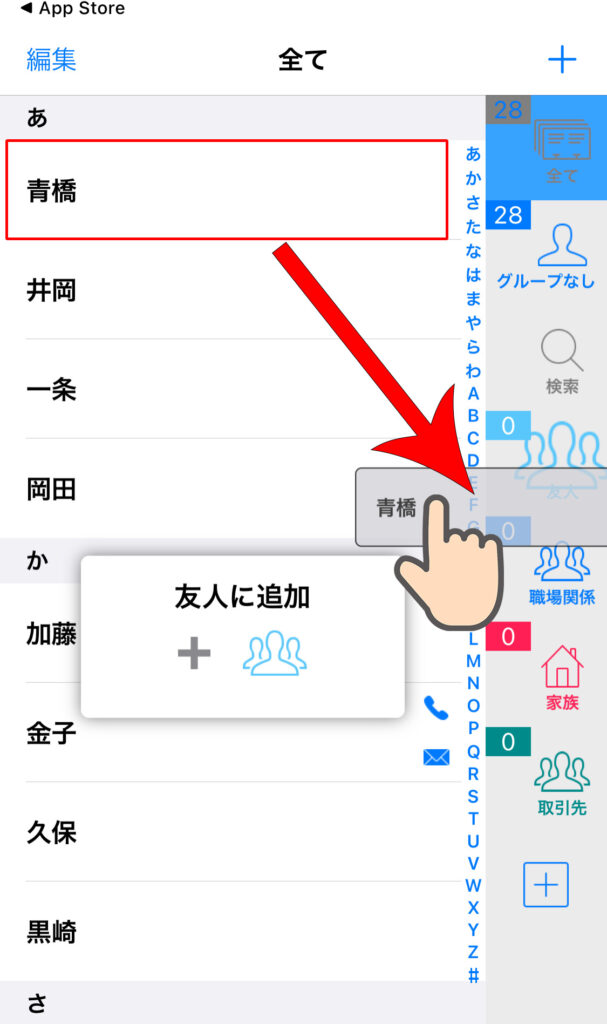
「連絡先SS」アプリでグループ分けをすると標準の「連絡先」アプリにも反映されます。
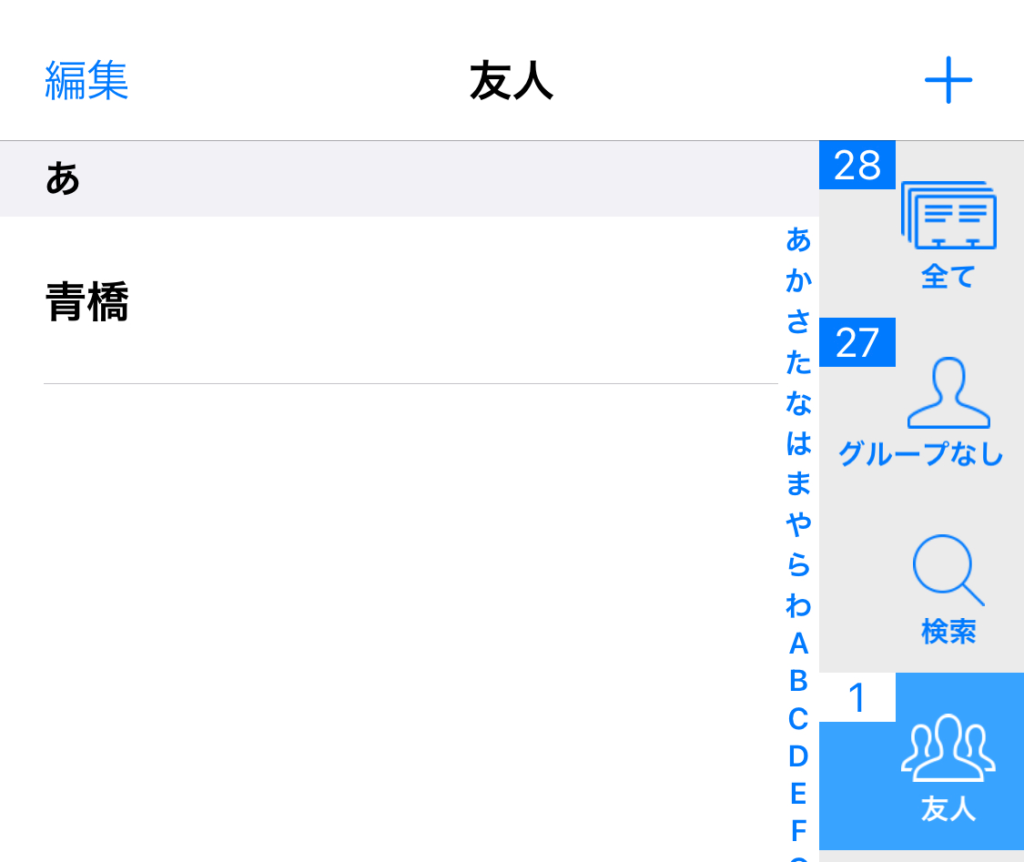
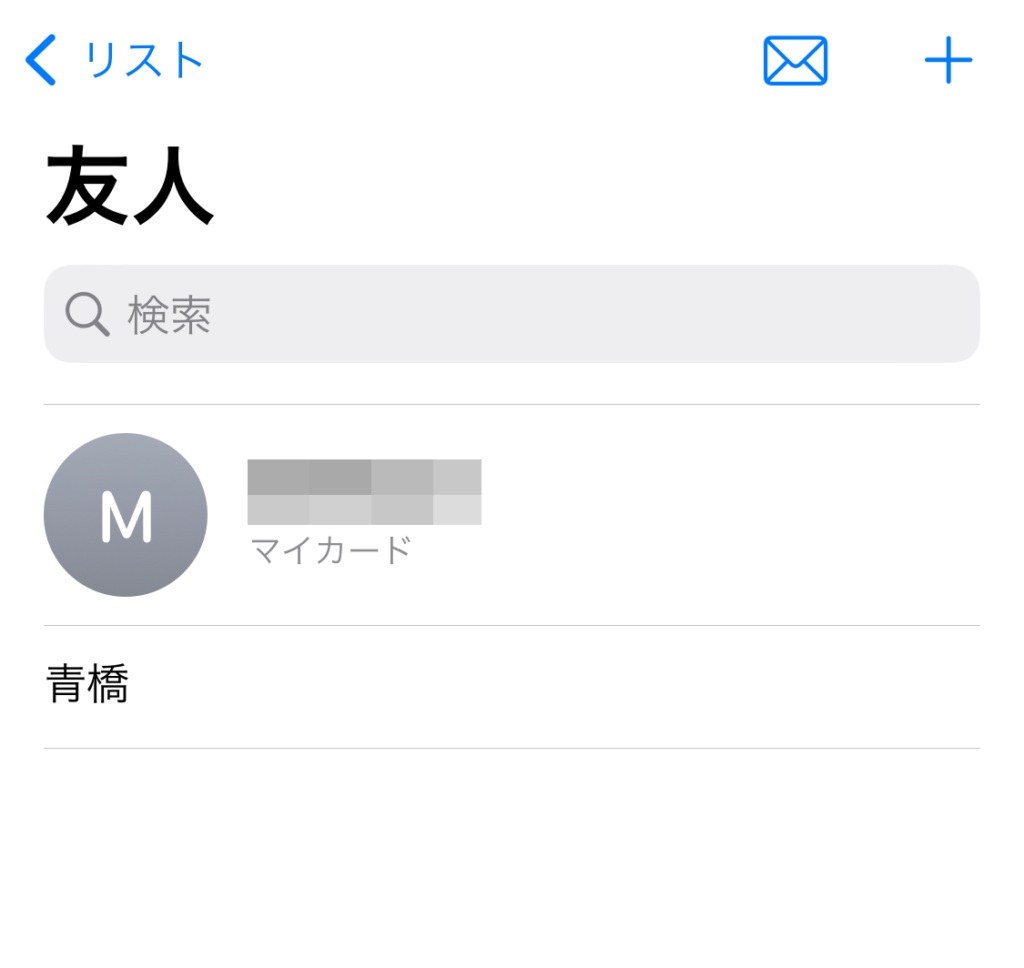
※「連絡先SS」アプリを削除した場合アプリのアップデート等でグループ分けが無効になる可能性がありますので「連絡先SS」アプリは削除されない事をお勧めします。
まとめ
iPhoneの連絡先をグループ分けをする際は以下のいずれかで行います。
1.「iCloud.com」サービスを利用する
2.他社製の連絡先アプリを使用する
個人的にはiPhone単体で利用できる方が便利かと思いますので他社製連絡先アプリのご利用をお勧めします。
無料かつとても簡単な方法なので是非活用してみて下さい。